详细的系统重装步骤xp
- 分类:win8 发布时间: 2017年04月11日 18:00:02
网友们现在一直想要系统重装步骤xp系统,因为自己不想重装xp系统,所以就来问小编我,针对网友们遇到的重装xp系统的问题,那么就让小编给你么你介绍下详细的系统重装步骤xp。
只要上网搜索个一键ghost工具——onekey ghost,就可以正常开始安装步骤了,下载完成,将onekey ghost.exe文件复制到该文件夹的根目录下。
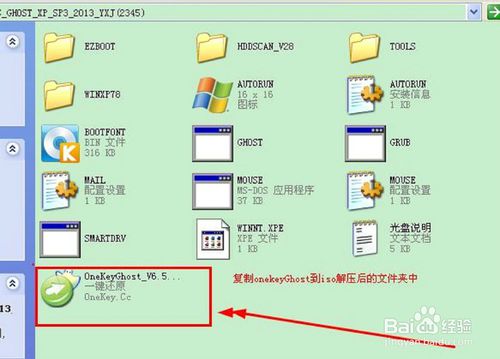
然后,需要确定该镜像文件夹中的GHO文件位置。经搜索,我的这个镜像文件的WINXP.GHO文件在WINXP78目录下。记住这个位置。(用u盘安装系统)
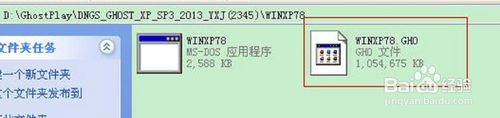
然后,双击运行onekey ghost程序,如下图。选择“还原系统”,然后找到刚才的GHO映像文件,然后点击C盘,点击确定,然后选择重启计算机。

然后,重启后安装界面如下。速度非常快,大约1分钟左右,完成。

然后系统会重启。经典的xp开机画面。

然后就进入了驱动安装阶段。
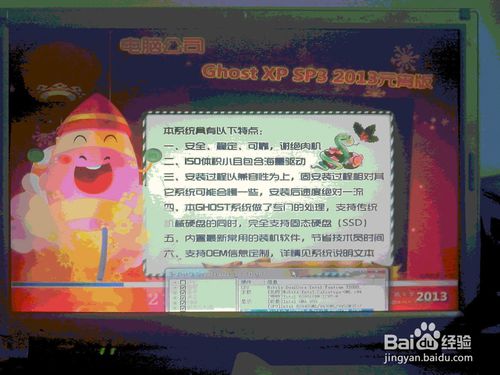
完成后,系统再次重启。如下图。恭喜成功安装深度xp系统纯净版系统。
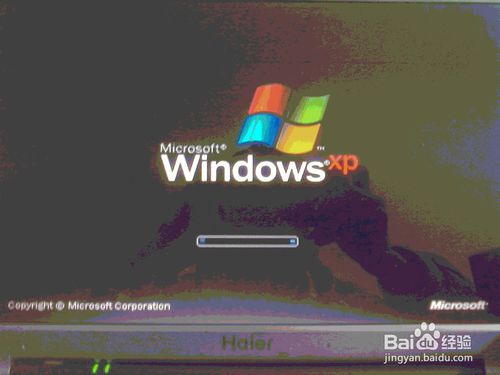
以上就是小编给你们介绍的详细的系统重装步骤xp,随着电脑在我国的普及率越来越高,人们对电脑的依赖也就越来越高,但是很多人却对电脑维修或维护一窍不通。比如电脑突然崩溃了,无法正常启动,必须通过重装xp系统才能解决。
猜您喜欢
- u盘修复硬盘坏道2016/11/11
- 检测到不兼容的键盘驱动程序..2016/10/27
- word快捷键,详细教您利用快捷键打开wo..2018/06/14
- 详细教您笔记本自动关机怎么办..2019/04/07
- windows7下安装xp双系统教程2016/11/24
- win8重装系统大师软件介绍2017/04/26
相关推荐
- 高通最新手机cpu天梯图排行榜单.. 2019-12-28
- win8主题下载后怎么更换的教程.. 2022-03-24
- u盘万能驱动如何使用 2016-11-02
- 小编详解如何打开mdi文件 2019-03-28
- 吾空电脑一键重装系统win8教程.. 2019-08-26
- 路由器设置网址,详细教您路由器设置网.. 2018-10-15




 粤公网安备 44130202001059号
粤公网安备 44130202001059号